ปรับแต่งกล่องโต้ตอบเพิ่มผลิตภัณฑ์
ปรับแต่ง เพิ่มกล่องโต้ตอบการเพิ่มผลิตภัณฑ์ เพื่อให้ผู้ขายของคุณสามารถดูรายละเอียดผลิตภัณฑ์ที่สำคัญในขณะที่เพิ่มผลิตภัณฑ์ไปยังเรกคอร์ด โอกาสทางการขาย, ใบเสนอราคา, ใบสั่ง หรือใบแจ้งหนี้ ใน Dynamics 365 Sales ได้
ข้อกำหนดสิทธิ์การใช้งานและบทบาท
| ชนิดข้อกำหนด | คุณต้องมี |
|---|---|
| ใบอนุญาต | Dynamics 365 Sales Premium, Dynamics 365 Sales Enterprise หรือ Dynamics 365 Sales Professional ข้อมูลเพิ่มเติม: การกำหนดราคา Dynamics 365 Sales |
| บทบาทความปลอดภัย | ผู้ดูแลระบบ ข้อมูลเพิ่มเติม: บทบาทความปลอดภัยที่กำหนดไว้ล่วงหน้าสำหรับ Sales |
สำคัญ
การปรับแต่งที่อธิบายไว้ในหัวข้อนี้ ต้องทำภายในโซลูชันที่กำหนดเอง สำหรับข้อมูลเพิ่มเติม โปรดดู เหตุใดคุณจึงไม่ควรใช้โซลูชันเริ่มต้นในการจัดการการปรับแต่ง
คุณสามารถกำหนดตามความต้องการอะไรได้
คุณสามารถปรับแต่งส่วนประกอบต่อไปนี้ของกล่องโต้ตอบ เพิ่มผลิตภัณฑ์ เพื่อช่วยให้ผู้ขายระบุและเพิ่มผลิตภัณฑ์ได้อย่างรวดเร็ว:
เพิ่มคอลัมน์เพิ่มเติมในตารางผลิตภัณฑ์ ข้อมูลเพิ่มเติม: เพิ่มหรือลบคอลัมน์ในตาราง
เพิ่มแอตทริบิวต์เพิ่มเติมให้กับคอลัมน์ ผลิตภัณฑ์ ข้อมูลเพิ่มเติม: เพิ่มหรือแก้ไขแอตทริบิวต์ในคอลัมน์ผลิตภัณฑ์
หมายเหตุ
แอตทริบิวต์ในคอลัมน์ ผลิตภัณฑ์ ช่วยให้ผู้ขายได้รับข้อมูลเพิ่มเติม ก่อน การเลือกผลิตภัณฑ์ ดังนั้น หากคุณต้องการเพิ่มหมวดหมู่หรือรหัสผลิตภัณฑ์เพื่อช่วยแยกความแตกต่างของผลิตภัณฑ์จากกัน ให้เพิ่มลงในคอลัมน์ ผลิตภัณฑ์ ในทางกลับกัน หากผู้ขายจำเป็นต้องดำเนินการ หลังจาก การเลือกผลิตภัณฑ์—ตัวอย่างเช่น การเลือกลำดับความสำคัญในการจัดส่ง (แอตทริบิวต์ที่กำหนดเอง)—เพิ่มแอตทริบิวต์นั้นลงในกริด
ปรับแต่งฟิลด์ที่จะค้นหา ข้อมูลเพิ่มเติม: ปรับแต่งฟิลด์เพื่อค้นหา
เพิ่มหรือลบคอลัมน์ในกริด
ตามค่าเริ่มต้น กล่องโต้ตอบ เพิ่มผลิตภัณฑ์ จะแสดงคอลัมน์ต่อไปนี้ในกริด:
- ชื่อผลิตภัณฑ์
- หน่วย
- ราคาต่อหน่วย
- ปริมาณ
คุณสามารถเพิ่มคอลัมน์อื่น ๆ ที่เกี่ยวข้องกับธุรกิจของคุณได้โดยปรับแต่งมุมมองการเพิ่มผลิตภัณฑ์ ขึ้นอยู่กับสิทธิ์การใช้งาน Dynamics 365 Sales ที่คุณมี เลือกแท็บใดแท็บหนึ่งต่อไปนี้สำหรับข้อมูลเฉพาะ:
หากคุณมีแอปฮับการขาย ให้ทำตามคำแนะนำในแท็บนี้ มิฉะนั้น ให้ปฏิบัติตามคำแนะนำในแท็บ Sales Professional เพื่อกำหนดค่าตัวเลือกใน Power Apps
การเพิ่มหรือลบคอลัมน์ในกริด
ในแอปฮับการขาย ให้เลือกไอคอน เปลี่ยนพื้นที่
 ที่มุมล่างซ้ายของหน้า จากนั้นเลือก การตั้งค่าแอป
ที่มุมล่างซ้ายของหน้า จากนั้นเลือก การตั้งค่าแอปภายใต้ แค็ตตาล็อกผลิตภัณฑ์ เลือก การตั้งค่าแค็ตตาล็อกผลิตภัณฑ์
เปิดตัวเลือก ประสบการณ์ที่ได้รับการปรับปรุงสำหรับการเพิ่มผลิตภัณฑ์ ถ้าคุณยังไม่ได้เปิด
คุณจะเห็นตัวเลือกเพิ่มเติมในการปรับแต่ง กล่องโต้ตอบการเพิ่มผลิตภัณฑ์ สำหรับโอกาสทางการขาย, ใบเสนอราคา, ใบแจ้งหนี้ และใบสั่งเลือกมุมมองเพิ่มผลิตภัณฑ์ของเอนทิตีที่คุณต้องการกำหนดเอง ตัวอย่างเช่น เลือก มุมมองใบเสนอราคา 'เพิ่มผลิตภัณฑ์' เพื่อปรับแต่ง กล่องโต้ตอบการเพิ่มผลิตภัณฑ์ สำหรับใบเสนอราคา
คุณถูกเปลี่ยนเส้นทางไปยังมุมมองที่เกี่ยวข้องใน Power Appsเลือก ดูคอลัมน์ จากนั้นเลือกคอลัมน์ที่คุณต้องการเพิ่มลงในตาราง หรือ เพียงแค่ลากและวางคอลัมน์ลงในเส้นตาราง
ในการลบคอลัมน์ ให้เลือกคอลัมน์ในตาราง แล้วเลือก ลบ
หมายเหตุ
แม้ว่าคุณจะสามารถเพิ่มตัวกรองลงในมุมมองได้ แต่จะไม่สามารถนำไปใช้กับกล่องโต้ตอบการเพิ่มผลิตภัณฑ์ได้ กล่องโต้ตอบจะแสดงผลิตภัณฑ์ทั้งหมดเสมอ
เลือก เผยแพร่ เพื่อบันทึกและเผยแพร่การกำหนดเอง การเปลี่ยนแปลงนี้สามารถใช้ได้กับ กล่องโต้ตอบการเพิ่มผลิตภัณฑ์ ของเอนทิตี้ที่เลือก
เปิดเอนทิตี้ที่คุณกำหนดเอง หากคุณปรับแต่งมุมมองเพิ่มผลิตภัณฑ์สำหรับใบเสนอราคา ให้เปิดใบเสนอราคา จากนั้นเลือก เพิ่มผลิตภัณฑ์ ตรวจสอบว่าการแก้ไข/ปรับปรุงตามคำสั่งของกริดสะท้อนให้เห็นในกล่องโต้ตอบหรือไม่
เพิ่มหรือแก้ไขแอตทริบิวต์ในคอลัมน์ผลิตภัณฑ์
โดยค่าเริ่มต้น คอลัมน์ ผลิตภัณฑ์ ใน กล่องโต้ตอบการเพิ่มผลิตภัณฑ์ ประกอบด้วย ชื่อผลิตภัณฑ์และID คุณสามารถปรับแต่งคอลัมน์นี้เพื่อเพิ่มแอตทริบิวต์อื่นๆ เพื่อช่วยให้คุณแยกแยะผลิตภัณฑ์ได้ดีขึ้น ตัวอย่างเช่น คุณสามารถเพิ่มหมวดหมู่ผลิตภัณฑ์เพื่อแยกความแตกต่างของผลิตภัณฑ์ ดังที่แสดงในภาพต่อไปนี้:
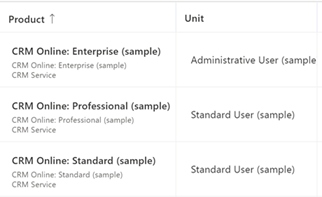
หมายเหตุ: คอลัมน์ ผลิตภัณฑ์ สามารถแสดงแอตทริบิวต์ได้สูงสุดสามรายการ นอกเหนือจากชื่อผลิตภัณฑ์
ขึ้นอยู่กับสิทธิ์การใช้งาน Dynamics 365 Sales ที่คุณมี เลือกแท็บใดแท็บหนึ่งต่อไปนี้สำหรับข้อมูลเฉพาะ:
หากคุณมีแอปฮับการขาย ให้ทำตามคำแนะนำในแท็บนี้ มิฉะนั้น ให้ปฏิบัติตามคำแนะนำในแท็บ Sales Professional เพื่อกำหนดค่าตัวเลือกใน Power Apps
ในการเพิ่มหรือแก้ไขแอตทริบิวต์ของผลิตภัณฑ์:
ในแอปฮับการขาย ให้เลือกไอคอน เปลี่ยนพื้นที่
 ที่มุมล่างซ้ายของหน้า จากนั้นเลือก การตั้งค่าแอป
ที่มุมล่างซ้ายของหน้า จากนั้นเลือก การตั้งค่าแอปภายใต้ แค็ตตาล็อกผลิตภัณฑ์ เลือก การตั้งค่าแค็ตตาล็อกผลิตภัณฑ์
เปิด ประสบการณ์ที่ได้รับการปรับปรุงสำหรับการเพิ่มผลิตภัณฑ์ ถ้าคุณยังไม่ได้เปิด คุณจะเห็นตัวเลือกเพิ่มเติมสำหรับการปรับแต่งกล่องโต้ตอบการเพิ่มผลิตภัณฑ์
เลือก มุมมองการค้นหาการปรับแต่งผลิตภัณฑ์ ระบบเปลี่ยนเส้นทางคุณไปยัง มุมมองการค้นหาผลิตภัณฑ์ ใน Power Apps
เลือก + ดูคอลัมน์ จากนั้นเลือกแอตทริบิวต์ที่คุณต้องการเพิ่ม หรือ เพียงแค่ลากและวางแอตทริบิวต์ลงในเส้นตาราง
ในการลบแอตทริบิวต์ ให้เลือกแอตทริบิวต์ในตาราง แล้วเลือก ลบ
เลือก เผยแพร่ เพื่อบันทึกและเผยแพร่การกำหนดเอง การเปลี่ยนแปลงสามารถใช้ได้กับ กล่องโต้ตอบการเพิ่มผลิตภัณฑ์ ของโอกาสทางการขาย, ใบเสนอราคา, ใบสั่ง และใบแจ้งหนี้
หากต้องการตรวจสอบการเปลี่ยนแปลง ให้เปิดโอกาสทางการขายและเลือก เพิ่มผลิตภัณฑ์
คุณเห็นแอตทริบิวต์ที่อัปเดตในคอลัมน์ ผลิตภัณฑ์
ปรับแต่งช่องที่จะค้นหา
โดยค่าเริ่มต้น ฟิลด์ค้นหาใน กล่องโต้ตอบการเพิ่มผลิตภัณฑ์ จะค้นหาชื่อผลิตภัณฑ์ ID และคำอธิบาย คุณสามารถขยายการค้นหาเพื่อรวมฟิลด์ที่เป็นข้อความอื่นๆ ได้ด้วย ตัวอย่างเช่น คุณสามารถเพิ่มฟิลด์เส้นทางลำดับชั้นในขอบเขตการค้นหา
การปรับแต่งช่องที่จะค้นหา
เปิด Power Apps และไปที่ ตาราง ในบานหน้าต่างด้านซ้าย
ค้นหาเอนทิตี ผลิตำัณฑ์ และเปิด
เลือกแท็บ มุมมอง และเปิดมุมมอง การค้นหาสินค้าทั้งหมดแบบด่วน
ในบานหน้าต่างด้านขวา ไปที่ส่วน ค้นหาโดย แล้วเลือก แก้ไขคอลัมน์ของตารางค้นหา เลือกฟิลด์ที่คุณต้องการรวมไว้ในการค้นหา
หมายเหตุ
เลือกเฉพาะฟิลด์ที่เป็นข้อความ
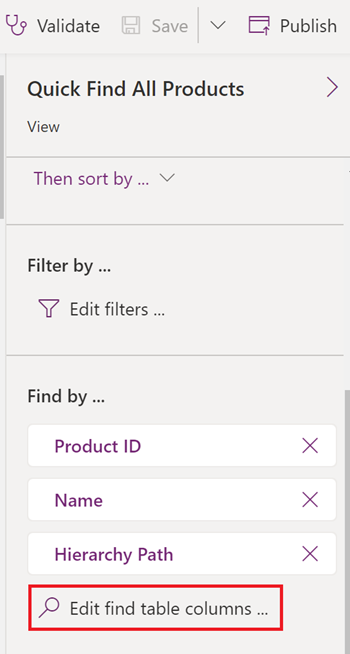
เลือก เผยแพร่ เพื่อบันทึกและเผยแพร่การเปลี่ยนแปลงมุมมอง การเปลี่ยนแปลงสามารถใช้ได้กับการค้นหาผลิตภัณฑ์ใน กล่องโต้ตอบการเพิ่มผลิตภัณฑ์ ของโอกาสทางการขาย, ใบเสนอราคา, ใบสั่ง และใบแจ้งหนี้
หากต้องการตรวจสอบการเปลี่ยนแปลง ให้เปิดโอกาสทางการขายและเลือก เพิ่มผลิตภัณฑ์
ค้นหาคีย์เวิร์ดและตรวจสอบว่าการค้นหาส่งคืนการจับคู่จากฟิลด์ที่เพิ่มใหม่หรือไม่
ไม่เจอตัวเลือกในแอปของคุณใช่หรือไม่
มีความเป็นไปได้สามทางดังต่อไปนี้
- คุณไม่มี สิทธิการใช้งานหรือบทบาท ที่จำเป็น
- ผู้ดูแลระบบของคุณยังไม่ได้เปิดคุณลักษณะนี้
- องค์กรของคุณกำลังใช้แอปที่กำหนดเอง โปรดตรวจสอบกับผู้ดูแลระบบของคุณสำหรับขั้นตอนที่แน่นอน ขั้นตอนที่อธิบายในบทความนี้ใช้กับแอปฮับการขายหรือ Sales Professional ที่ใช้งานได้ทันทีโดยเฉพาะ
ดูเพิ่มเติม
สร้างโซลูชัน
เลือกและตั้งค่าคอนฟิกคอลัมน์ในมุมมองแอปที่เป็นแบบโมเดล
เพิ่มผลิตภัณฑ์ไปยังโอกาสทางการขายโดยใช้ประสบการณ์ขั้นสูง
เพิ่มผลิตภัณฑ์ไปยังใบเสนอราคา ใบสั่ง หรือใบแจ้งหนี้
คำติชม
เร็วๆ นี้: ตลอดปี 2024 เราจะขจัดปัญหา GitHub เพื่อเป็นกลไกคำติชมสำหรับเนื้อหา และแทนที่ด้วยระบบคำติชมใหม่ สำหรับข้อมูลเพิ่มเติม ให้ดู: https://aka.ms/ContentUserFeedback
ส่งและดูข้อคิดเห็นสำหรับ